前不久小编的趁着618打折买了一个新电脑,特别爱惜。
中午一起吃饭的时候有同事突然问我,“笔记本一直插着电源行吗?”“怎么知道我的电池还能用多久?”“我怎么做才能让电池更省电呢?”....
我想这样的疑惑你肯定也有吧?今天小编就来给大家讲讲笔记本电池的几个小知识!
赶紧一睹为快吧...
多数人担心笔记本电池已经充满了电,还插着电源的话会造成“过充”。其实充满电还依然插着电源,会造成的真正问题是“存储钝化”(存储钝化是指在充电显示已经充满,使用时电压迅速下降,与正常状态比较电池的容量下降)。
不过,现在大多数笔记本厂商,都配有相关软件来保护电池使用。而且就算你大部分时间是一直插着电源的,相信也会在开会,演示PPT等情况下短时间拔掉电源使用过电池,这种情况基本不能算是常年满电状态,所以不用过度担心,就这么正常用就可以啦~
但如果你是从来或极少拔电源几乎没有使用过电池的用户,那小编还是建议您偶尔拔掉电源用下电池以保持锂电池的活性延长电池寿命。
检查关于笔记本电池的使用情况,可以用CMD命令来实现。我们可以按照下面的步骤进行操作。
第一步: 在键盘上同时按【Win+X】,选择【Windows PowerShell(管理员)】这项。(在不同的系统版本中也叫做【命令提示符(管理员)】)。
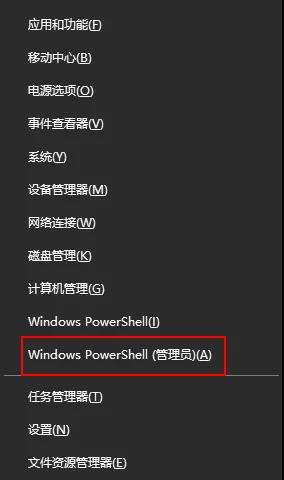
第二步: 弹出的对话框如图所示
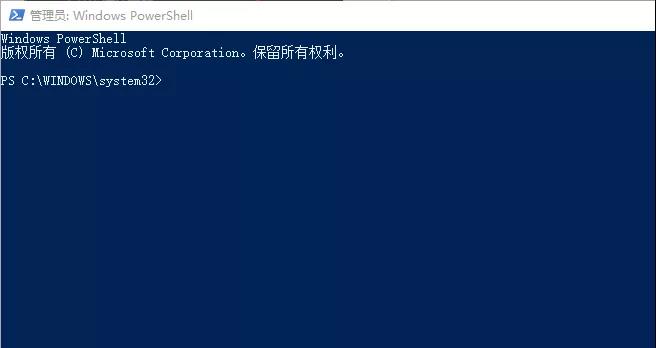
第三步: 在弹出窗口输入以下指令
【powercfg /batteryreport /output “C: eport.html”】(注意在斜杠/前,以及output后方,都需输入一个空格,如下图)。
powercfg /batteryreport /output “C:eport.html”
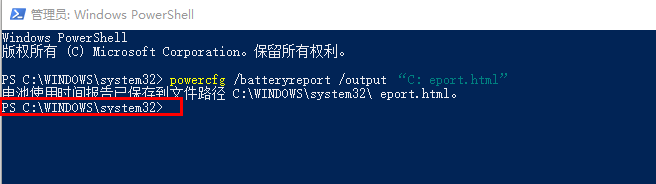
完成之后,电池的检查报告会以网页的形式保存在C盘,名称是:eport。进入C盘后就可以直接看到。
报告内容包括:电池设计容量(DESIGN CAPACITY)、完全冲放电容量(FULL CHARGE CAPACITY)、最近三日电池使用变化图(Battery Usages)、电池续航预估值变化(Battery Life Estimates)等。
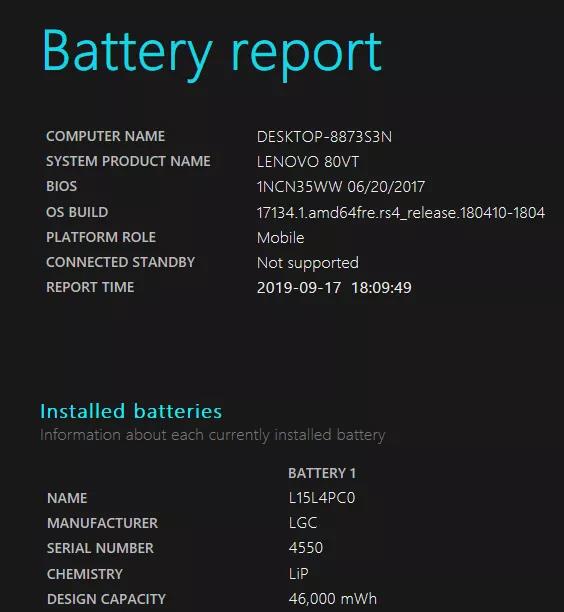
大家按照以上操作,拿到电脑电池的检测报告就可以知道自己的笔记本电池详细情况啦~si不si很简单
让笔记本电池更省电,归根到底就是提高笔记本电池的续航能力。究竟怎样做才能科学提高笔记本电池续航能力呢?
点下面视频,就可获得多个提高续航能力的小技巧,科学续航!帮你省电。
uc电脑园提供的技术方案或与您产品的实际情况有所差异,您需在完整阅读方案并知晓其提示风险的情况下谨慎操作,避免造成任何损失。

浏览次数 617
浏览次数 3064
浏览次数 8608
浏览次数 820
浏览次数 2152
未知的网友